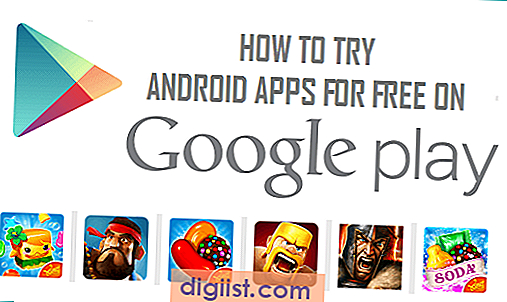Många moderna moderkort är utrustade med Bluetooth-maskinvara som gör att din dator kan anslutas trådlöst till kringutrustning som optiska möss, tangentbord och mobiltelefoner. Om din dator har inbäddat Bluetooth bör du kunna ändra inställningar relaterade till Bluetooth-funktionaliteten i datorns BIOS-meny. Om du vill aktivera din dators Bluetooth-maskinvara från BIOS kommer du att vara glad att veta att detta vanligtvis är en mycket enkel process, det tar bara några minuter att lära sig och slutföra.
Starta din dator.
Titta noga när systemet startar upp, du måste trycka på höger knapp under start för att komma till datorns BIOS-meny. Din dator visar den nyckel som behövs för att komma in i BIOS-menyn under de första sekunderna av att den slås på. De vanligaste tangenterna som används är "Del", "F2", "F12" och "Insert".
Leta upp "Setup" -menyn från BIOS-huvudskärmen. Beroende på ditt moderkort kan det ha ett något annat namn som "Inställningar" eller "Alternativ".
Öppna installationsmenyn och leta efter ett alternativ med titeln "Bluetooth". Om du inte ser något specifikt alternativ för Bluetooth kan du behöva gå in i en sekundär meny med titeln "Onboard Device Configuration."
Markera "Onboard Bluetooth" och välj sedan "Enabled" från rullgardinsmenyn. När du är klar med att justera ytterligare inställningar trycker du på "F10" för att spara dina ändringar och lämna BIOS-menyn.